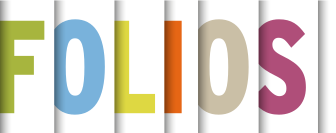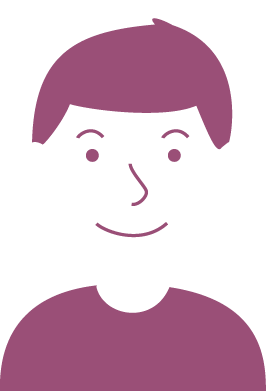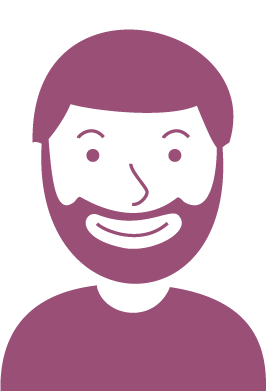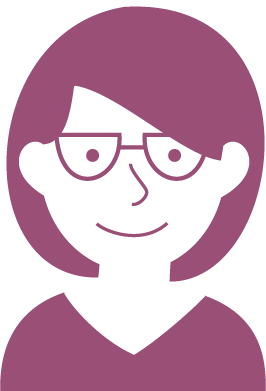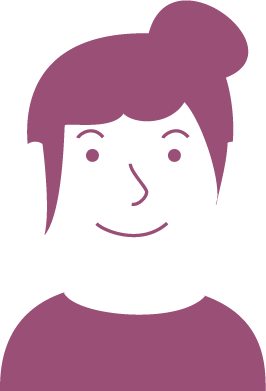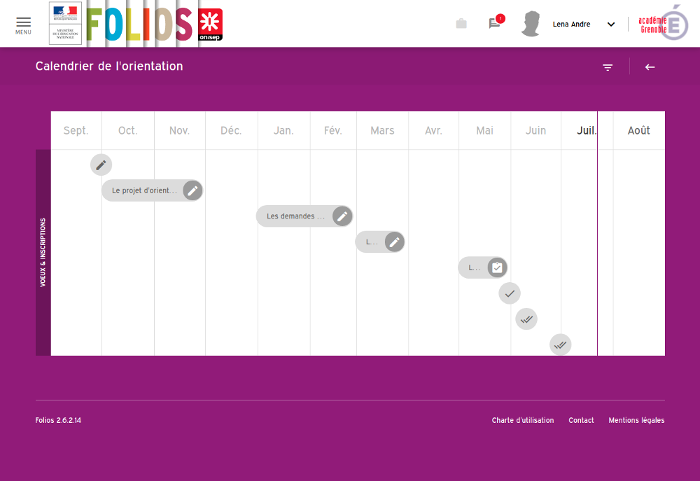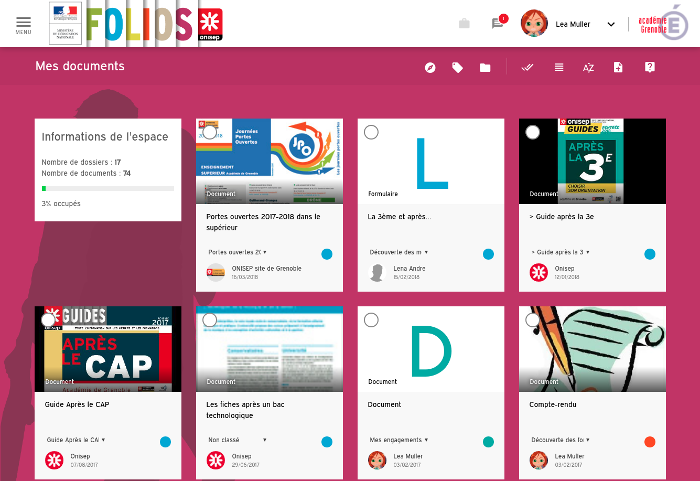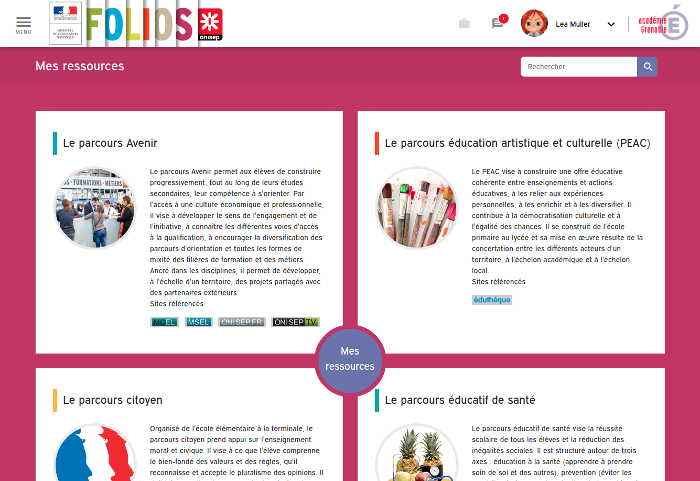Au service de tous les parcours éducatifs
Application du Ministère chargé de l’Éducation nationale, Folios est le support des parcours éducatifs voulus par la loi d'orientation et de programmation de juillet 2013. Les élèves découvrent trois d'entre eux dès leur entrée à l'école : le parcours d'éducation artistique et culturelle (PEAC), le parcours citoyen, le parcours éducatif de santé et le parcours Avenir, qui commence au collège.
Ces 4 parcours les accompagnent jusqu'en classe terminale (CAP ou bac). Folios vise à valoriser les expériences et compétences scolaires et extrascolaires des élèves et à leur permettre de s'approprier leur propre parcours, d'en garder une traçabilité dans le temps et de développer une forme d'autonomie dans leurs apprentissages.